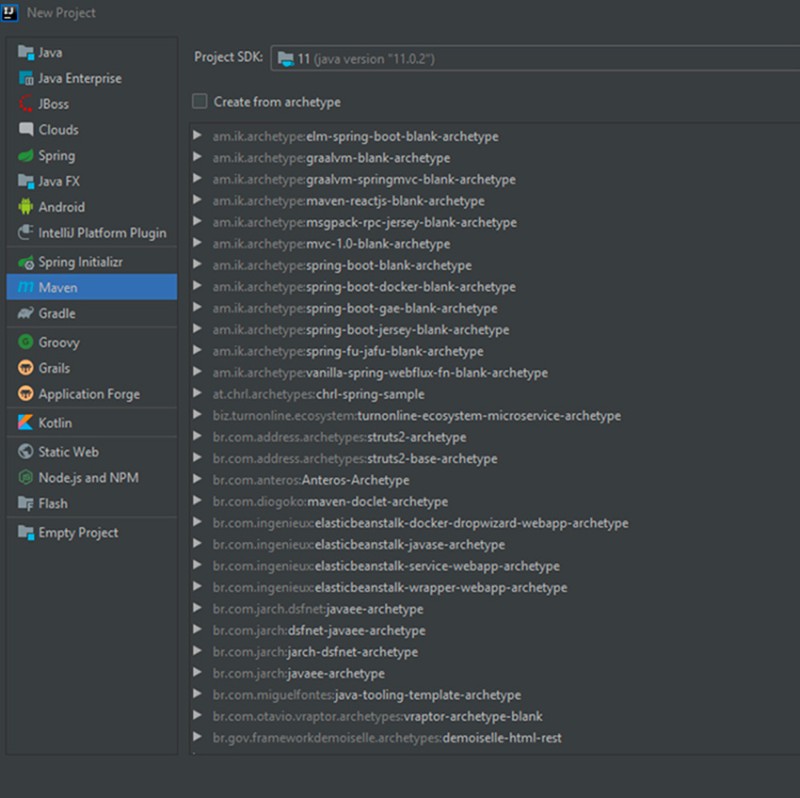- Установка Maven в Windows
- Установка JDK
- Установка Maven в Windows
- Проверка Установки Maven
- Часть 4. Основы Maven
- Пошаговая установка Maven
- Управление зависимостями в Maven
- Виды Maven-репозиториев
- Сборка Java-проекта с помощью Maven
- Java_home in Maven
- 2 Answers 2
- Apache Maven — основы
- Терминология
- Установка Maven
- Создание приложения из архетипа
- Сборка проекта
- Зависимости и репозитории
- Плагины
- Собственный репозиторий
Установка Maven в Windows
Apache Maven — это инструмент командной строки для сборки Java-приложений и управления зависимостями.
Для работы Maven необходима Java, и перед установкой Maven в Windows необходимо убедиться, что Java Development Kit (JDK) установлен, а переменная окружения JAVA_HOME задана.
Как только эти требования будет удовлетворены, можно начинать скачивать и устанавливать Maven.
В этой заметке я покажу, как установить Maven в Windows, как задать переменную окружения MAVEN_HOME и как добавить Maven в PATH .
Дельный Совет: Узнать версию Java (JDK/JRE)! Читать далее →
Установка JDK
Для Maven необходима Java, поэтому в первую очередь необходимо установить Java Development Kit (JDK) и задать переменную окружения JAVA_HOME .
Скачайте и установите JDK, если это еще не было сделано.
Убедитесь, что переменная окружения JAVA_HOME задана.
| Переманная окружения | Описание | Пример |
|---|---|---|
| JAVA_HOME | Путь к папке с установленным JDK | D:\apps\jdk-13.0.2 |
Редактор Переменных Окружения: Чтобы задать/обновить переменную окружения ( JAVA_HOME , MAVEN_HOME , PATH и т.п.) откройте редактор переменных окружения, нажав клавишу Win , чтобы открыть меню «Пуск» и наберите перемен для поиска ссылок на «Изменение системных переменных среды» или «Изменение переменных среды текущего пользователя«.
Установка Maven в Windows
Скачайте zip-архив с Maven и извлеките содержимое в выбранную папку.
Задайте переменную окружения MAVEN_HOME .
| Переманная окружения | Описание | Пример |
|---|---|---|
| MAVEN_HOME | Путь к папке с Maven | D:\apps\apache-maven-3.6.0 |
Чтобы иметь возможность выполнять команду mvn из командной строки, откройте еще раз редактор переменных окружения, найдите переменную окружения PATH , нажмите Edit и добавьте путь: %MAVEN_HOME%\bin .
Проверка Установки Maven
Нажмите Win + R , наберите cmd и нажмите Enter , чтобы запустить новую командную строку.
Чтобы убедиться, что Maven был успешно установлен, выполните:
Часть 4. Основы Maven
Пошаговая установка Maven
Для начала нужно установить Maven, скачав его по этой ссылке.
Далее необходимо распаковать скачанный архив и установить переменной окружения M2_HOME ссылку на местонахождение распакованного архива. Например, C:\Program Files\maven\
Чтобы проверить, что все установилось, в командной строке пропиши:
Если отобразится информация о версии Maven, Java и т.д., все готово к работе.
Теперь открой IntelliJIDEA и создай новый проект. В первом же окне выбери Maven:
Нажми Next и заполни следующее диалоговое окно:
Далее стандартно создай проект в необходимом месте.
После того, как проект создался, обрати внимание на его структуру:

Это cтандартная структура для Maven-проекта :
- в папке src/main/java содержатся java-классы;
- в src/main/resources — ресурсы, которые использует наше приложение (HTML-страницы, картинки, таблицы стилей и тд);
- src/test — для тестов.
Еще обрати внимание на файл под название pom.xml . Это и есть главный файл для управления Мавеном . Все описание проекта содержится здесь. Пока там не слишком много информации, но сейчас мы будем ее добавлять.
Управление зависимостями в Maven
На сайте библиотеки. Если нам нужен Apache Commons IO, переходим на официальный сайт, выбираем вкладку Dependency Information. Здесь есть вся необходимая информация — ее можно просто скопировать и добавить в наш раздел dependencies.
В Maven-репозитории. В поиске введи “apache commons io”, и ты увидишь все доступные версии библиотеки. После выбора нужной, просто скопируй:
и добавь в свой pom.xml.
Виды Maven-репозиториев
Сборка Java-проекта с помощью Maven
через командную строку:
используя Intellij IDEA:
До запуска package выполняются фазы validate, compile, test. Исключение — фаза clean. Ее желательно вызывать перед каждой новой сборкой проекта. Фазы можно перечислить через пробел:
mvn clean package.
Также у каждой фазы есть пре- и пост-фазы: например, pre-deploy, post-deploy, pre-clean, post-clean, но используются они довольно редко. Кроме этого, у каждой фазы есть цели (goal). Стандартные цели заложены по умолчанию, дополнительные добавляются Maven-плагинами. Иногда во время какой-то фазы нужно выполнить дополнительный функционал. Для этого существуют Maven-плагины. Список официальных плагинов можно посмотреть на сайте Мавена. Но знай, что еще есть много пользовательских плагинов, которые можно найти на сторонних ресурсах. Ну и естественно, при какой-то экзотической необходимости, у тебя всегда остается возможность написать такой плагин самому .
Java_home in Maven
When I ran mvn -version , I noticed the java_home points to . jdk\jre (as shown below). Is that wrong? Isn’t it supposed to point to . \jdk.x.y.z (without the \jre )? If so, how do I reset it? (In global %java_home% points to the jdk directory)
2 Answers 2
No, it’s not wrong. It is pointing to the JRE used by your JDK, which is what it’s supposed to. If you print out JAVA_HOME outside maven, it should print correctly:
So basically JAVA_HOME needs to point to a JDK installation (maven needs the tools.jar) but maven actually uses the jre within the JDK to run itself.
When using mvn -version , maven uses java internal java.home property, as can be seen from source code:
This property is not the same thing as JAVA_HOME environment setting, so it might fool you. It is actually dynamic property showing you which JRE is running your code. If you compile and execute a Test.java test class printing the same, you can see that if your JAVA_HOME points to a JDK, the value of java.home is not equal to your JAVA_HOME. This is expected.
What’s the difference between JAVA_HOME and java.home?
JAVA_HOME is the JDK install directory, e.g., C:\jdk5. It’s meant to be set as an environment variable and referenced in Windows batch files or Unix scripts. I always have it in my Windows Control Panel and .tcsh files,along with other common environment variables. Some Java applications use the name jdk.home for this purpose, which I think is a better name. But JAVA_HOME has been used since the beginning and is now a convention.
java.home is the JRE install directory, e.g., C:\jdk5\jre, or C:\Program Files\Java\jre1.5.0_06. Unlike JAVA_HOME, I never seen java.home as an environment variable. java.home is a build-in Java system property, whose value is the JRE install directory. Since all Java system properties are also exposed as Ant build properties, you can also use $
Would jre.home be a better name? Maybe, but I don’t think Sun will change it.
You can see that maven uses JAVA_HOME on mvn.bat:
And if you want to make sure, you can comment out «@echo off» statement in mvn.bat, so you can see that it is being used.
TL;DR: Based on the information you’ve given, your configuration is correct, no need to change anything.
Edit: thanks to this thread, there was also an issue about this being confusing, which resulted in change of output for Maven version 3.5.4.
Apache Maven — основы
После публикации топика о Maven в комментариях возникли вопросы о том, как начать с ним работать, с чего начать, как составлять файлы pom.xml, откуда брать плагины и т.п. Данный топик будет своего рода getting started или f.a.q.
Терминология
Как в любой системе, в Maven, есть свой набор терминов и понятий.
Вся структура проекта описывается в файле pom.xml (POM – Project Object Model), который должен находиться в корневой папке проекта. Ключевым понятием Maven является артефакт — это, по сути, любая библиотека, хранящаяся в репозитории. Это может быть какая-то зависимость или плагин.
Зависимости — это те библиотеки, которые непосредственно используются в вашем проекте для компиляции кода или его тестирования.
Плагины же используются самим Maven’ом при сборке проекта или для каких-то других целей (деплоймент, создание файлов проекта для Eclipse и др.).
В самом начале работы с Maven, пользователь непременно столкнется с таким понятием как архетип. Архетип — это некая стандартная компоновка файлов и каталогов в проектах различного рода (веб, swing-проекты и прочие). Другими словами, Maven знает, как обычно строятся проекты и в соответствии с архетипом создает структуру каталогов.
Как правило, название артефакта состоит из названия группы, собственного названия и версии. К примеру Spring будет иметь вот такое название в среде Maven: org.springframework.spring:2.5.5. Последний домен означает всегда artifactId, все, что перед ним – groupId – хорошо это запомните!
На жизненном цикле останавливаться не буду, так как он хорошо описан в вышеобозначенной статье. А теперь перейдем к практике.
Установка Maven
Последнюю версию всегда можно скачать на странице загрузки на официальном сайте. Просто распаковываем архив в любую директорию. Далее необходимо создать переменную в Path, в которой необходимо указать путь к Maven. Заходим в Win + Pause – Дополнительно – Переменные среды – в верхнем окошке нажимаем Создать, вводим имя M2_HOME и значение допустим “C:\apache-maven-2.2.1”. Далее там же создаем еще одну переменную M2 со значением %M2_HOME%\bin. Так же убеждаемся, что есть переменная JAVA_HOME с путем к JDK. Ее значение должно быть примерно таким «c:\Program Files\Java\jdk1.6.0_10\». И наконец в том же окошке создаем/модифицируем переменную Path, в нее необходимо просто написать %M2%, чтобы наша папочка с исполняемым файлом Maven была видна из командной строки. Теперь необходимо проверить работоспособность нашей установки. Для этого заходим в командную строку и вводим команду
Должна появиться информация о версиях Maven, jre и операционной системе, что-то вроде:
Maven создаст вам локальный репозиторий в вашей личной папке, например в каталоге C:\Documents and Settings\username\.m2\repository
Все, Maven готов к работе, можно приступать к созданию приложения.
Создание приложения из архетипа
На сайте Maven перечислены наиболее популярные архетипы для приложений, но вы можете легко создать свой или найти более специфичный например здесь.
Итак, допустим нас интересует веб-приложение – находим подходящий архетип, называется он maven-archetype-webapp. В командной строке, в необходимом каталоге выполняем команду Maven:
Теперь мы можем лицезреть довольно наглядную структуру каталогов с говорящими названиями java – здесь будут ваши классы, webapp – здесь размещаются странички веб-приложения, resources – различного рода ресурсы в classpath (файлы конфигурации, например), test – юнит-тесты, соответственно и т.п.
Сборка проекта
Здесь все просто – выполняем команду
в корневом каталоге приложения, там, где находится файл pom.xml. Первая команда скомпилирует ваш проект и поместит его в папку target, а вторая еще и положит его к вам в локальный репозиторий.
Есть полезная функция, наподобие конвеера, то есть можно написать
и Maven сначала очистит папку target проекта, потом соберет его и положит в репозиторий.
Минимальный набор действий для работы Maven мы изучили, теперь переходим к кастомизации и добавлению зависимостей проекта.
Зависимости и репозитории
Как правило, большинство популярных библиотек находятся в центральном репозитории, поэтому их можно прописывать сразу в раздел dependencies вашего pom-файла. Например чтобы подключить Spring Framework необходимо определить следующую зависимость:
Версию хотя и можно не указывать и тогда Maven возьмет последний вариант, но я вам лично советую это делать, потому как у нас неоднократно бывали случаи, что проект просто в один момент переставал собираться или начинал падать в совершенно неожиданных и хорошо оттестированных местах, хотя вроде бы никто ничего не менял.
Специфические вещи обычно не находятся в центральном репозитории и тогда вам придется указать репозиторий производителя вручную. Для примера добавим зависимость JSF-фреймворка ajax-компонентов JBoss RichFaces.
С зависимостями все просто:
А вот репозиторий JBoss теперь необходимо прописать ручками либо в файле settings.xml, который лежит в корне вашего локального репозитория, либо в самом файле pom.xml, в зависимости от того, нужен ли данный репозиторий во всех проектах, либо в каком-то одном конкретном, соответственно:
Как правило на сайтах крупных проектов пишут всю информацию, необходимую для встраивания их библиотеки в проект на основе Maven, но бывают случаи, когда артефакт приходится искать очень и очень долго. Здесь нам очень сильно может помочь MVNrepository.com — он вам всегда подскажет где может находиться искомая библиотечка. Но если уж и там не нашлось, то из собственного опыта могу посоветовать гуглить « pom.xml». Бывает так, что проекты уже давно закрыты и в репозитории не положены потому что разработчики уже не заботятся об их распространении. Тогда остается один единственный способ – добавить файл в репозиторий вручную командой:
Последний параметр чаще всего имеет значение jar.
Плагины
Так как плагины являются такими же артефактами, как и зависимости, то они описываются практически так же. Вместо раздела dependencies – plugins, dependency – plugin, repositories – pluginRepositories, repository – pluginRepository.
Плагинами Maven делает все, даже непосредственно то, для чего он затевался – сборку проекта, только этот плагин необязательно указывать в свойствах проекта, если вы не хотите добавить какие-то фичи.
Посмотрим как настроить плагин для создания проекта для Eclipse с использованием WTP ver. 2.0. В раздел plugins нашего pom.xml прописываем следующий плагин:
Теперь идем опять таки в командную строку и выполняем команду
Ждем пока Maven найдет все библиотеки в репозитории или скачает их и вуаля – теперь наш Maven-проект можно открыть как проект eclipse. При этом библиотеки никуда не копируются как при классическом подходе, а остаются в репозитории и Eclipse делает на них ссылку через свои переменные.
Единого списка всех плагинов естественно не существует, на официальном сайте только есть поддерживаемые плагины непосредственно разработчиками Maven. Однако хотелось бы отметить, что названия плагинов довольно прямолинейны и сделав поиск по ключевым словам «maven tomcat plugin» вы скорее всего обнаружите первой ссылкой плагин для деплоймента проекта в Tomcat.
Собственный репозиторий
К сожалению сам не имею большого опыта настройки репозитория, но могу посоветовать как наиболее простой и распространенный Nexus. За дополнительной информацией следует обратиться на сайт данного проекта.
Однако нельзя оставить без внимания и достойных конкурентов в лице Artifactory и Archiva.